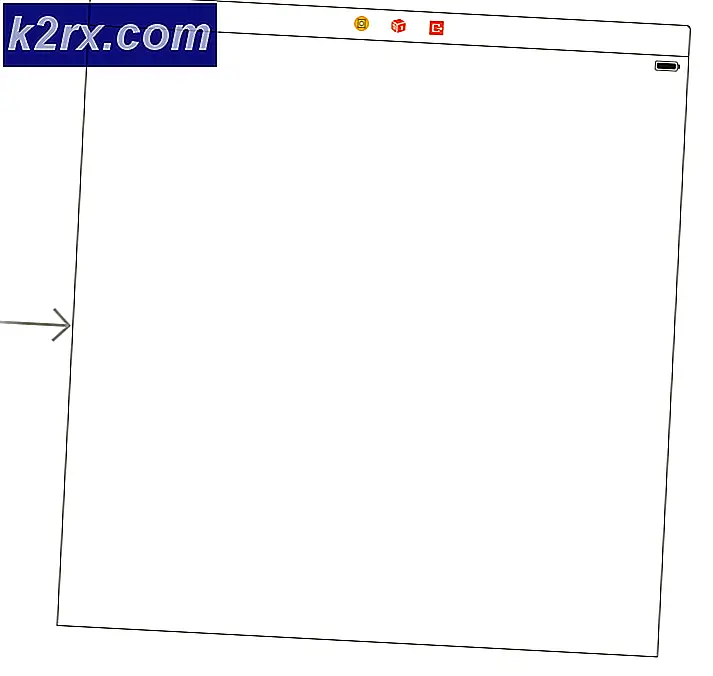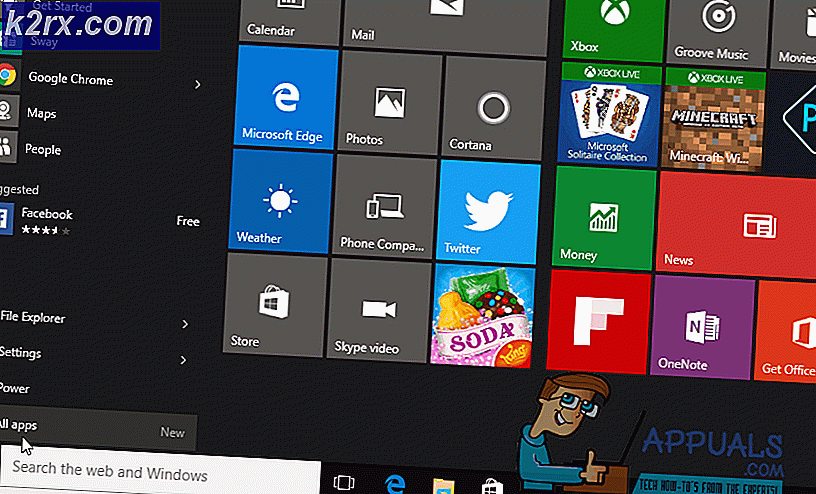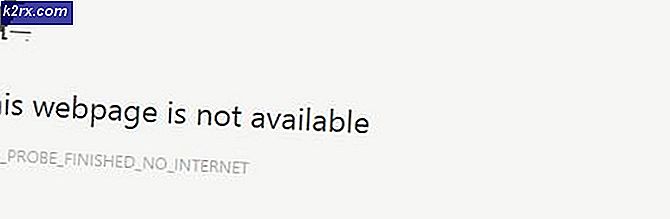Düzeltme: SDL.dll eksik veya SDL.dll bulunamadı
Dosya uzantısına sahip bir Windows bilgisayarındaki herhangi bir dosya .DLL bir Dinamik Bağlantı Kitaplığı dosyasıdır. Dinamik Bağlantı kitaplığı Microsoft'un teknoloji devinin ürettiği tüm İşletim Sistemlerinde uyguladığı paylaşılan kitaplık kavramının yinelemesidir. Varolan birçok .DLL dosyalarından biri SDL.dll. Tüm .DLL dosyalarında olduğu gibi, SDL.dll dosyasının düzgün çalışması ve hatta çalışmaması, dosyanın düzgün bir şekilde çalışmasına izin vermeyen, çok sayıda farklı Windows uygulaması ve program vardır. Bir Windows kullanıcı bir programı başlatmaya veya SDL.dll gerektiren bir işlemi çalıştırmaya çalıştığında, bilgisayarında SDL.dll eksik veya başarısızlığın nedeni olarak bulunup bulunmadığını belirten bir hata bildiriyor.
Bilgisayarınızda SDL.dll dosyası eksik, bilgisayarınızda çalıştırmak herhangi bir SDL.dll bağımlı programları çalıştırmak için çalıştırmak için yeteneğini kaybedersiniz, ve oldukça bir tezahürat. Dosyanın yokluğunda SDL.dll'ye bağlı bir programı çalıştırmaya çalıştığınızda çalışabildiğiniz birkaç farklı hata kodu vardır, ancak bunların hepsi semantik olarak benzerdir - temelde SDL.dll dosyasının ya kayboldu ya da bulunamadı / okuyamadı. Yine de, SDL.dll dosyasının kaybolup gitmediğine bakılmaksızın, sadece bulunamadı ya da bir şekilde bozulmuş olabilir. Aşağıdakiler, sorunu denemek ve çözmek için kullanabileceğiniz en etkili çözümlerden bazılarıdır:
Çözüm 1: Yanlışlıkla sildiyseniz, SDL.dll dosyasını Geri Dönüşüm Kutusu'ndan geri yükleyin.
En iyimiz olabilir - bir bilgisayar dosyasını yanlışlıkla silerken sadece bilgisayarınızı karıştırırken utanılacak bir şey yoktur. Neyse ki, senin shenanigans bir şekilde yanlışlıkla SDL.dll bilgisayarınızdan silmek için yol açtığı varsa, tüm yapmanız gereken bilgisayarınızın Geri Dönüşüm Kutusu'ndan geri yüklemektir . Böyle yaparak:
- Geri Dönüşüm Kutusu'nu açın.
- SDL'yi bulun . Geri Dönüşüm Kutusu'nızın içeriğinin ortasında dll .
- SDL'yi sağ tıklayın . dll .
- Ortaya çıkan içerik menüsünde Geri Yükle'ye tıklayın.
Bittiğinde, bilgisayarınızı yeniden başlatın ve sorun çıkarıldıktan sonra sorunun çözülüp çözülmediğini kontrol edin.
Çözüm 2: SFC taraması çalıştırın
Sistem Dosyası Denetleyicisi yardımcı programı, eksik, hasar görmüş veya bir şekilde bozulan sistem dosyaları için Windows bilgisayarlarını taramak üzere tasarlanmıştır. Yardımcı programın bulduğu bu tür dosyalar önbelleğe alınmış kopyalarla onarılır veya değiştirilir. Sistem Dosyası Denetleyicisi yardımcı programı SDL.dll dosyası için de aynı şeyi yapabilir, bu nedenle bir SFC taramasının çalıştırılması SDL.dll ile ilgili sorun olduğunda veya SDL.dll hata iletileri bulunamadığı zaman son derece iyi bir fikirdir. Bir Windows bilgisayarında SFC taraması yapmak için, bu kılavuzu takip etmeniz yeterlidir.
PRO TIP: Sorun bilgisayarınız veya dizüstü bilgisayar / dizüstü bilgisayar ile yapılmışsa, depoları tarayabilen ve bozuk ve eksik dosyaları değiştirebilen Reimage Plus Yazılımı'nı kullanmayı denemeniz gerekir. Bu, çoğu durumda, sorunun sistem bozulmasından kaynaklandığı yerlerde çalışır. Reimage Plus'ı tıklayarak buraya tıklayarak indirebilirsiniz.Çözüm 3: Bu sorunu yaşadığınız programı kaldırın ve yeniden yükleyin.
Bilgisayarınızda herhangi bir belirli program veya uygulama ile bu sorunu yaşıyorsanız, bu özel program SDL.dll dosyasını onunla getirmiş olabilir ve bir şeyler yanlış gittiğinden, artık dosyayı veya dosyayı bulamıyor olabilir Bozuldu. Bu durumda, bu sorunu çözmek ve gördüğünüz SDL.dll ile ilgili herhangi bir hata mesajını kaldırmak, kaldırılması ve daha sonra etkilenen programı yeniden yüklemek kadar basit olabilir. Söz konusu programı kaldırıp yeniden yüklediğinizde, programı SDL.dll ile bir kez daha getirmek için etkili bir şekilde zorlarsınız ve bu kez dosya yükleme sırasında veya sonrasında kaybolmaz veya bozulmaz.
Çözüm 4: Kullanılabilir Windows Güncellemelerini kontrol edin ve kurun
Yüklemiş olduğunuz Windows İşletim Sisteminin hangi sürümü için en yeni yama ve güncellemelere sahip olmadığınızdan, bu sorunu yaşamanız için biraz şans var. Bu gibi durumlarda, bu sorunu çözmek için tüm etkilenen kullanıcıların bilgisayarları için mevcut olan tüm Windows Güncellemelerini kontrol edip yüklemeleri gerekmektedir. Bu çözümü uygulamak için şunları yapmanız gerekir:
- Başlat Menüsü'nü açın.
- Windows Güncelleme'ye tıklayın.
- Güncelleme ve güvenlik üzerine tıklayın.
- Güncellemeleri kontrol et'e tıklayın .
- Windows Update'in, bilgisayarınız için mevcut olan güncellemeleri kontrol etmesini bekleyin.
- Windows Update bilgisayarınız için güncellemeler bulursa, indirme ve yükleme işlemlerine başlar. Büyüsünü çalışmak için Windows Update'e biraz zaman verin.
Bittiğinde, bilgisayarı yeniden başlatın ve sorun giderildiğinde sorunun giderilip giderilmediğini kontrol edin.
Çözüm 5: Windows'un temiz yüklemesini gerçekleştirin
Yukarıda listelenen ve açıklanan çözümler kesinlikle hiçbiri sizin için bu sorunu çözmek mümkün olmuştur ve / veya SDL.dll eksik veya SDL.dll hata mesajları gerçekten sık ve farklı programlar ve uygulamalar geniş bir dizi bulunamadı görüyoruz En iyi bahisten, kayrakları temizlemeniz ve Windows'u Windows'u sıfırdan yeniden yapmanız yeterli olacaktır. Yeni bir Windows kurulumu hemen hemen her zaman yazılımla ilgili sorunlardan kurtulacaktır - donanımla ilgili sorunlar, maalesef sadece bir şey yapamaz. Ancak, Windows'un temiz bir kurulumunu yapmak biraz zor olabilir ve önceki Windows kurulumunda saklanan tüm programların ve verilerin tamamen kaybolmasına neden olur, böylece devam etmeden önce kaybetmek istemediğiniz bir şeyi yedeklemelisiniz. Temiz bir Windows yüklemesinin nasıl yapıldığını bilmiyorsanız, bir kullanıcının Windows 10'u bir bilgisayarda sıfırdan nasıl yeniden yükleyebileceğini açıklayan bu kılavuzu kullanabilirsiniz.
İlgili Makaleler):
SDL2.DLL eksik
PRO TIP: Sorun bilgisayarınız veya dizüstü bilgisayar / dizüstü bilgisayar ile yapılmışsa, depoları tarayabilen ve bozuk ve eksik dosyaları değiştirebilen Reimage Plus Yazılımı'nı kullanmayı denemeniz gerekir. Bu, çoğu durumda, sorunun sistem bozulmasından kaynaklandığı yerlerde çalışır. Reimage Plus'ı tıklayarak buraya tıklayarak indirebilirsiniz.